VLC é uma caixa de segredos, porque este reprodutor de mídia tem muitas funções que permitem que você não apenas reproduza arquivos de mídia, mas também ouvir rádio ao vivo. Por esta razão, Hoje, neste artigo, vamos ensiná-lo a limpar ou excluir o histórico de visualização ou reprodução do VLC.
Este jogador facilita a troca e acesso múltiplo a diferentes formatos em nosso sistema operacional. Além de converter formatos VLC. O que o torna bastante acessível é que ele é um software totalmente gratuito.
Cansado de ver tudo o que você ouve ou Você vê no seu PC com VLC? Esse problema chegará ao fim hoje, porque aqui com alguns passos simples você verá como se livrar dos testes. E mantenha sua privacidade ao limite.
VLC já instalado em nosso sistema operacional, procedemos primeiro para abrir este programa e ir imediatamente para a opção 'Media'.

Depois disso, uma janela será exibida, lá vamos clicar em 'Abrir mídia recente’ e todos os arquivos visualizados desde o início deste software em nosso PC aparecerão em nossa tela. Para removê-lo, clique na opção 'Apagar’ e pronto! Essa história toda será totalmente descartada.
No windows
Como bem sabemos, o media player VLC nos oferece várias opções, entre elas, o mais interessante é poder observar a história de reprodução ou visualização que tínhamos na época de usar esta ferramenta, exibindo assim uma lista com o referido conteúdo. . Podemos simplesmente deletar o histórico, ou também desabilitar esta função.
Se nós quisermos configurar, para que não salve mais informações de exibição ou reproduções, o que devemos fazer é o seguinte:
- Entramos no VLC, e estamos localizados na opção ‘menu de ferramentas’.
- Mais tarde, nós selecionamos em 'preferências’ e nos colocamos onde indica "interface".
- Por último, nós desativamos a opção de 'salvar os elementos que foram reproduzidos recentemente’ e clique em 'salvar'.
Para apagar ou apagar a história, é extremamente simples, nós apenas temos que fazer o seguinte:
- Dentro da ferramenta VLC, devemos selecionar a opção 'configuração', e depois clique na opção que indica 'histórico'.
- Uma vez ali, procuramos um ícone que é indicado por uma 'lata de lixo', e nós pressionamos, para fazer isso, este histórico será apagado imediatamente.
E Mac
Às vezes é irritante que a história de nossas visualizações seja salva, por isso removê-lo de um Mac é muito simples, nós apenas temos que:
- Abrimos a ferramenta VLC e clicamos na opção 'arquivo'.
- Mais tarde, devemos rolar para o fundo, até encontrar a opção 'recente', e pressione lá.
- Para finalizar, devemos clicar na opção que indica 'menu deletar', então clicamos em 'deletar’ desta forma, podemos deletar o histórico dentro da plataforma.
No android
Em caso de remover visualizações em um Android, também é muito fácil, desta maneira:
- Primeiro, devemos abrir o player VLC em nosso celular Android, qual é o caso.
- Mais tarde, estamos localizados no canto superior esquerdo, e pressionamos o ícone que indica 'menu'.
- A seguir, selecionamos a opção ‘configuração’ e então 'avançado'.
- Uma vez feito isso, para finalizar, clicamos na opção 'apagar histórico’ e então em 'aceitar', e assim será completamente removido.
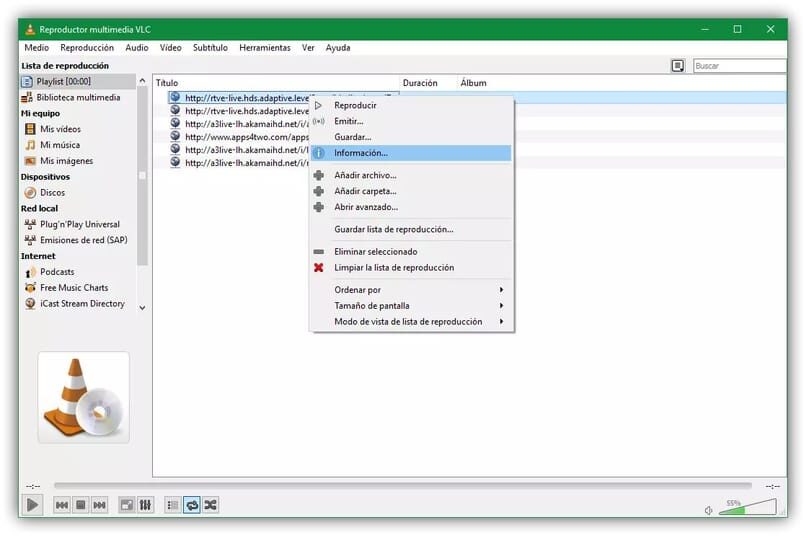
No iOS
Se quisermos ter mais privacidade, e o que queremos é excluir nosso histórico de produção ou visualização no iOS, Infelizmente, esta opção não está disponível para estes dispositivos.
Mas se houver outra maneira de mantenha nossa privacidade ainda mais segura, no caso de alguém querer entrar no nosso jogador sem o nosso consentimento, e é o seguinte:
- Principalmente, devemos abrir o player VLC em nosso dispositivo, o que, claro, como já sabemos, é indicado por um 'cone', laranja.
- Depois disso, entramos na configuração ‘.
- Uma vez lá, podemos modificar o 'bloqueio com senha'.
Colocamos a senha que queremos, deve realmente ser um cofre, dependendo dos dígitos permitidos, isto é uma maneira muito eficiente de manter nossos registros seguros, sem ser exposto a muitas pessoas, desde quando entra no jogador, isso exigirá uma senha rápida e automaticamente.
Recursos VLC
Este jogador é multifacetado, já que com ele você não pode apenas ver e ouvir os arquivos, também tem muitas funções que pode tornar a vida um pouco mais fácil para nós.
Na verdade, o VLC também permite que você grave a tela da sua área de trabalho, para isso você só precisa ir para a opção meios de comunicação> Dispositivo de captura aberto. Na seção de modo de captura, selecione 'Desktop’ e então pressione 'converter'.
além do que, além do mais, Na página que aparecerá você deverá escolher o formato no qual deseja que sua gravação seja extraída. Aqui neste portal recomendamos que você faça isso em MP4 e sobre o codec de vídeo, selecione a opção H264.
Já feito isso você pressiona ‘criar’, finalmente você indica onde deseja que sua gravação seja armazenada, você dá um nome a ele e "salva". Prossiga para clicar na guia Iniciar e sua área de trabalho começará a gravar automaticamente.
Também com este player você pode assistir televisão online, de uma forma ou de outra irá distraí-lo onde quer que você esteja. O que não há necessidade de mover uma tv para todos os lugares que você vai, mas com VLC você pode fazer isso com alguns passos simples e de seu PC.
O que é VLC?
Em poucas palavras, este é um reprodutor de mídia de código aberto gratuito que reproduz a maioria dos arquivos de mídia como vídeos e áudios. É facil, eficaz e poderoso.
Reproduz a maioria dos codecs e pacotes de conexão. Você também pode baixá-lo em todas as plataformas: Windows, Linux, Mac, iOS e Android. Não apenas isso, também permite que você personalize-o adicionando skins e instalando extensões.
A verdade é que isso é um bom jogador Isso pode te tirar de problemas quando você for um iniciante em tecnologia..
Você pode tem em versões portáteis para transportá-lo como um USB. Por tanto, se você precisa de um jogador leve e rápido, esta é a sua opção ideal.
Outros truques escondidos de VLC
Caso você não saiba pode reproduzir vídeos VLC no Chromecast. Isso é bastante simples, mas um truque que talvez você não conhecesse. Para fazer isso você deve clicar em Playback e selecionar o nome do seu Chromecast e pronto., agora você pode ver o arquivo em outro dispositivo.
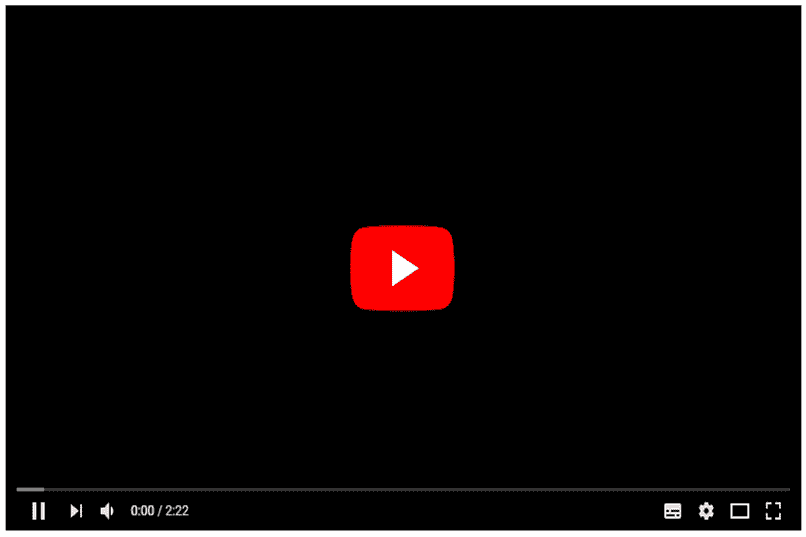
Da mesma forma também permite que você reproduza vídeos do YouTube em VLC para evitar conexão ruim na tela.
Isso pode resolver problemas como evitar cortes na reprodução dos vídeos. Além disso temos que baixe-os e que nosso PC sendo sobrecarregado pelo seu peso.
Por tanto, se o seu desejo é aprender línguas e você reproduz suas aulas neste programa. Nestes vídeos você pode adicionar legendas com VLC para facilitar a sua compreensão.
O que o VLC faz com suas visualizações?
O jogador mais usado por muitas pessoas, VLC, normalmente o que você faz com nossas visualizações é salvá-los em uma lista, como uma história. Lá, se nós quisermos, podemos procurar por algo que vimos antes, ou podemos simplesmente remover as visualizações como já explicamos.
Postagem Relacionada:
- Como evitar ser encontrado no Instagram com meu número de telefone
- Como ver e capturar Pokémon com RA se não funcionar – Problemas com Pokémon Go
- Meu telefone fica muito quente e a bateria se esgota rapidamente – Solução
- Call Of Duty Mobile (BACALHAU): Jogue com gráficos de alta qualidade – Configuração
- Conecte e configure um Selfie Stick Bluetooth para o celular
- Como colocar o Google Agenda na área de trabalho do meu PC?






